OpManager es una plataforma excepcional para el monitoreo de redes y dispositivos. Jack Wallen le muestra cómo ponerlo en funcionamiento en Linux.
Cualquier administrador de TI le dirá lo importante que es poder ver el rendimiento de varios activos conectados a una red. Sin la capacidad de realizar un seguimiento del rendimiento de estos sistemas, puede ser increíblemente difícil mantener una red en funcionamiento para satisfacer las necesidades de la empresa. Con ese fin, ¿qué herramientas debería usar para tal tarea?
Cobertura de lectura obligada para desarrolladores
ManageEngine OpManager es una herramienta integral de administración de redes, sistemas y aplicaciones que brinda visibilidad y análisis detallados y en tiempo real de los recursos críticos de TI, como dispositivos de red, enlaces WAN o VoIP, servidores, servidores virtuales y conmutadores.
Quiero mostrarles lo fácil que es instalar OpManager en Linux, específicamente Ubuntu Desktop 20.04. Esta plataforma se puede instalar en casi cualquier distribución de Linux, así como en Windows y numerosos servicios en la nube de terceros (como AWS, Google y Azure).
Lo que necesitarás
Para instalar OpManager, necesitará una instancia en ejecución de un sistema operativo de escritorio Linux y un usuario con privilegios de sudo. Con esas dos cosas listas, ensuciémonos las manos.
Cómo instalar OpManager
Inicie sesión en su instancia de Linux, abra una ventana de terminal y descargue el script de instalación con el comando:
wget https://www.manageengine.com/network-monitoring/29809517/ManageEngine_OpManager_64bit.bin
Si recibe un error de que wget no está instalado, instálelo con:
sudo apt install wget -y
Una vez que se descargue el archivo, ejecútelo con:
sudo bash ./ManageEngine_OpManager_64bit.bin
Después de un momento, será recibido por el asistente de instalación de OpManager (Figura A ).
Figura A
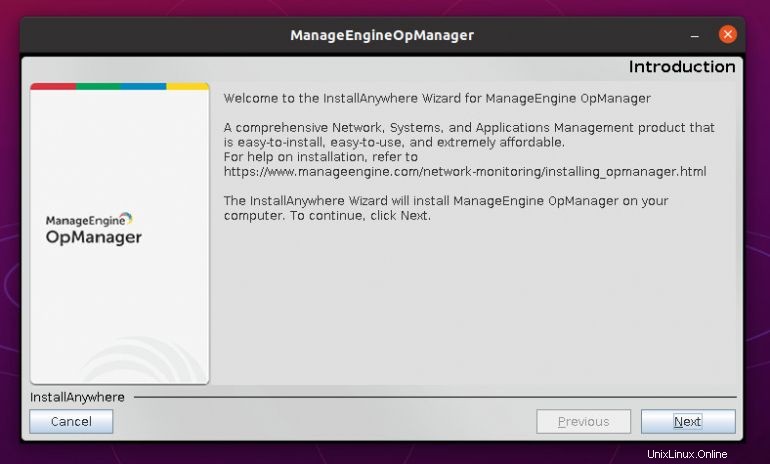
Haga clic en Siguiente. Acepte la licencia y haga clic en Siguiente nuevamente. A continuación, se le pedirá que se registre para recibir asistencia ingresando un nombre, número de teléfono, nombre de la empresa, correo electrónico y país (Figura B ).
Figura B
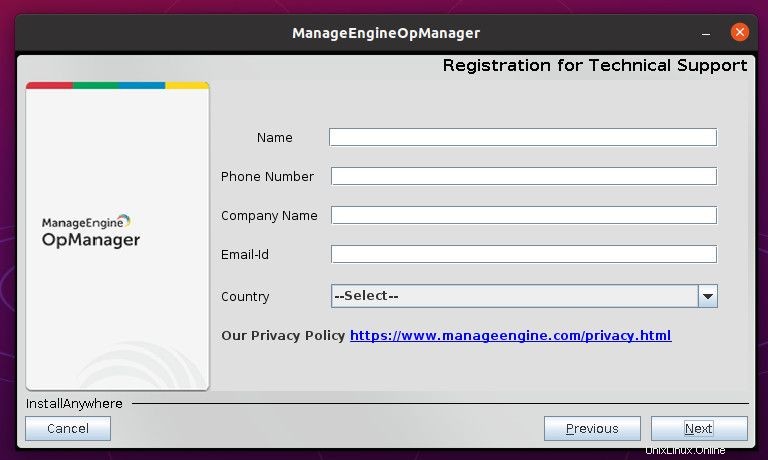
En la siguiente pantalla (Figura C ), seleccione una carpeta predeterminada para la instalación (recomiendo mantener el valor predeterminado de /opt/ManageEngine/OpManager) y haga clic en Siguiente.
Figura C
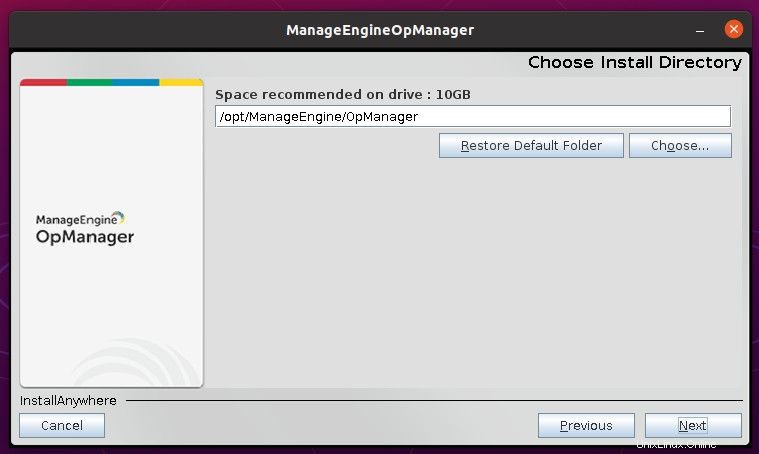
Luego se le pedirá que ingrese un número de puerto para el servidor web. El valor predeterminado es 8060 (Figura D ). Si ese puerto funciona para usted, haga clic en Siguiente; de lo contrario, ingrese un valor diferente y luego continúe con la instalación.
Figura D
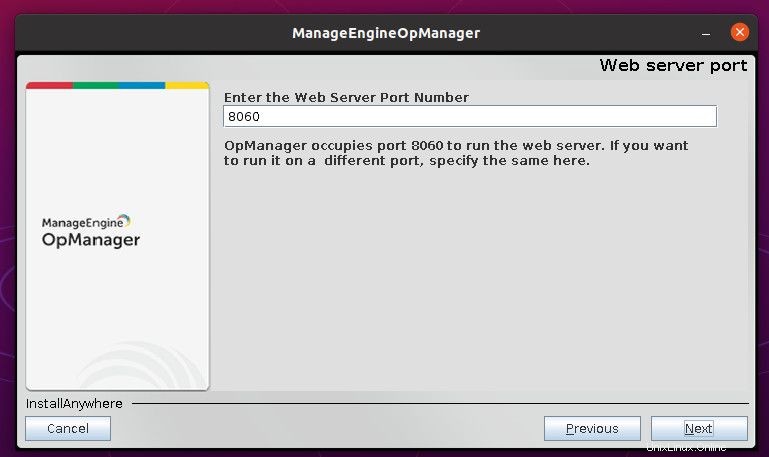
En este punto, deberá aceptar la configuración de su instalación haciendo clic en Instalar (Figura E ).
Figura E
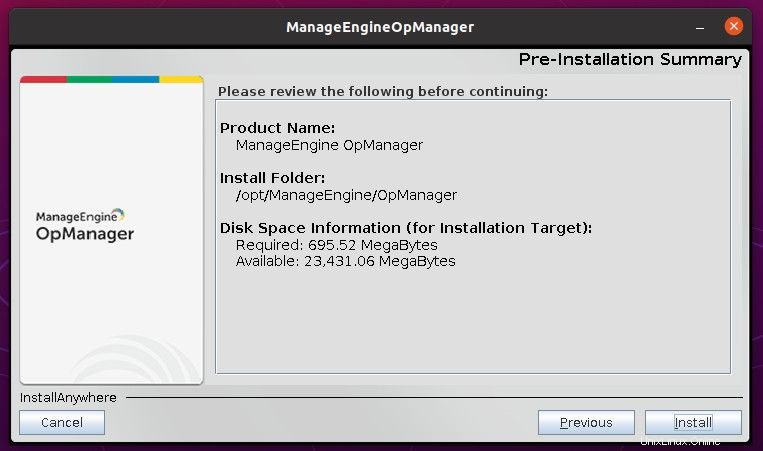
La instalación no debería tardar demasiado en completarse (2-5 minutos, dependiendo de su hardware). Cuando termine, haga clic en Listo.
El siguiente paso es crear un archivo de inicio de systemd. Cambie al directorio predeterminado de OpManager con:
cd /opt/ManageEngine/OpManager/bin
Para crear el archivo de inicio, emita el comando:
sudo sh linkAsService.sh
Ahora debería poder iniciar y habilitar el servicio con:
sudo systemctl enable --now OpManager
En este punto, me pareció necesario reiniciar la máquina (de lo contrario, el servicio OpEngine se ejecutaría pero saldría inmediatamente). Después de volver a iniciar sesión, el servicio OpEngine se inició sin problemas y pude apuntar un navegador web a http://SERVER:8060 (donde SERVER es la dirección IP o el dominio de la máquina de alojamiento) e iniciar sesión con las credenciales admin/admin (Figura F ).
Figura F
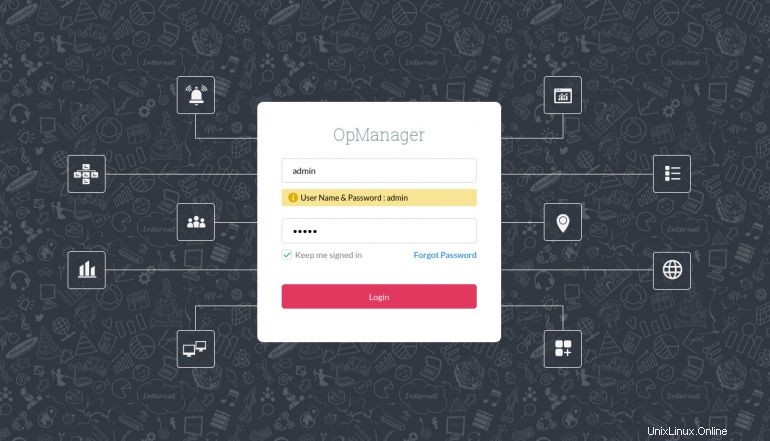
Luego debería encontrarse en la ventana principal de OpEngine (Figura G ), donde puede comenzar a configurar y trabajar con la plataforma.
Figura G
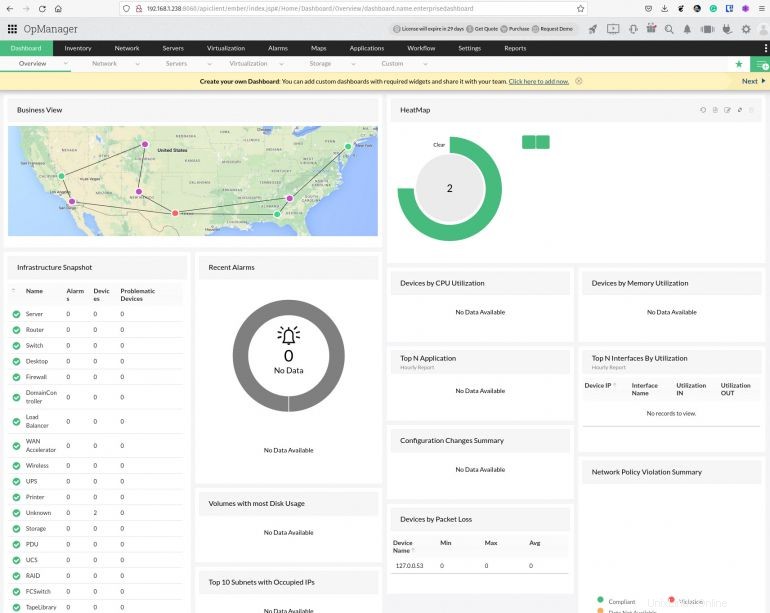
Felicitaciones, ahora tiene una herramienta para controlar su red y todos los dispositivos asociados.
Suscríbase a TechRepublic Cómo hacer que la tecnología funcione en YouTube para obtener los últimos consejos tecnológicos para profesionales de negocios de Jack Wallen.
Enlace de origen